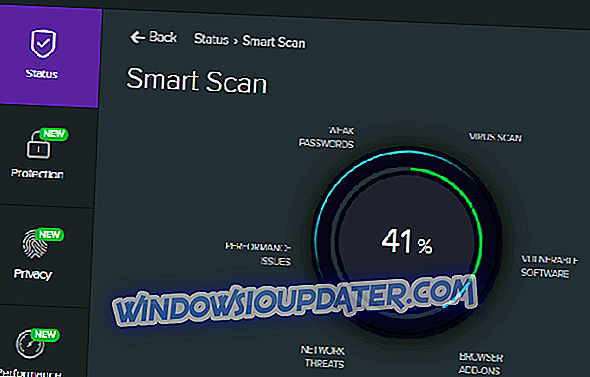새 Windows 10 컴퓨터에 Avast Antivirus를 설치하려고 시도 했습니까? 때때로 사용자는 Avast 소프트웨어 Windows 10에 심각한 문제가 발생할 수 있습니다.
Avast가 Windows 시스템 파일을 운영 체제의 일부로 인식하지 못하고 삭제하려고 시도한다는 사실이 가장 귀찮습니다.
이 기사에서는 Windows 10에서 Avast 문제를 해결하는 방법과 설치할 바이러스 백신 버전을 보여줍니다.

Avast는 가장 널리 사용되는 안티 바이러스 프로그램 중 하나입니다. 이전 버전의 Windows에서 Avast를 사용하는 많은 사용자들도 Windows 10에이를 설치했습니다. 그 중 일부는 마음이 바뀌고 Windows Defender로 전환되었지만 다른 날의 이야기입니다.
그러나 Avast Antivirus가 Windows 10과 완벽하게 호환되는 경우에도 일부 오류가 계속 발생할 수 있습니다. 이 기사에서는 사용자가보고 한 가장 일반적인 문제와 해당 솔루션을 나열합니다.
아래 지시 사항을 따르십시오. 이러한 솔루션이 귀하에게 도움이되기를 바랍니다.
Windows 10에서 Avast Antivirus 문제를 해결하는 방법
- Windows 10 작업 센터에서 Avast를 인식하지 못함
- Windows 10에서 Avast가 검은 색 화면을 유발 함
- Avast 설치 중 '프로세스 신뢰'오류
- Avast Antivirus가 업데이트되지 않습니다.
- Avast가 시작되지 않습니다.
사례 1 - Windows 10 작업 센터에서 Avast를 인식하지 못함
Windows 10에서 Avast와 가장 자주 발생하는 문제 중 하나는 Action Center가 Avast를 인식하지 못하는 경우입니다. 이 경우 화면 오른쪽 하단에 " Windows Defender 및 Avast Antivirus가 모두 꺼져 있거나 Windows가 바이러스 백신 프로그램을 찾지 못했습니다 ." 와 같은 팝업 메시지가 표시됩니다. 다행히도이를위한 쉬운 해결책이 있습니다. 아래 단계 만 따르면됩니다.
먼저 Avast Antivirus를 사용하지 않도록 설정하고 Windows 10에서이를 인식하도록하기 위해 다시 사용하도록 설정하려고합니다.
- 작업 표시 줄에서 Avast 아이콘을 마우스 오른쪽 버튼으로 클릭하십시오.
- Shields 컨트롤로 이동하여 10 분 동안 사용 안함을 선택하십시오.

- 그런 다음 동일한 방식으로 다시 활성화하고 모든 실드 사용을 선택합니다.
이것은 Windows 10이 Avast를 인식하는 데 도움이되며 위에서 언급 한 메시지가 더 이상 귀찮게해서는 안됩니다. 그러나 문제가 계속 발생하면 시도 할 수있는 옵션이 하나 더 있습니다. 다음은 정확히 수행해야 할 작업입니다.
- 시작 메뉴를 마우스 오른쪽 버튼으로 클릭하고 명령 프롬프트 (관리자)를 선택합니다.
- 명령 프롬프트에서 winmgmt / verifyrepository >를 입력하십시오.

- 'WMI 저장소가 일치 함 - 아무런 문제도 발견되지 않음'이 표시되면 'winmgmt / resetrepository'를 입력하고 Enter 키를 누릅니다.
- 'WMI 저장소가 일치하지 않습니다 - 문제가 발견되었습니다.'라고 표시되면 'winmgmt / salvagerepository'를 입력하고 Enter 키를 누릅니다.
- 'WMI 저장소가 복구되었습니다. - WMI 저장소가 성공적으로 다시 빌드 된 경우'마지막 단계로 진행하십시오.
- 이제 컴퓨터를 재설정하십시오.
사례 2 - Windows 10에서 Avast로 인해 블랙 스크린이 발생 함
일부 사용자는 Windows 10에 Avast를 설치하면 화면에 검은 색 문제가 발생한다고보고했습니다. 이는 일반적인 문제는 아니지만 경험이있는 경우 다음 해결책을 시도해 볼 수 있습니다.
- 작업 표시 줄에서 Avast 아이콘을 클릭하고 Avast 사용자 인터페이스를 엽니 다.
- 설정 탭으로 이동 한 다음 일반으로 이동하십시오.

- 제외 옵션으로 이동하여 추가를 클릭하고 제외에 다음 주소를 추가하십시오.
- C : WindowsExplorer.exe, '및'C : WindowsImmersiveControlPanelSystemSettings.exe

- C : WindowsExplorer.exe, '및'C : WindowsImmersiveControlPanelSystemSettings.exe
- 컴퓨터를 다시 시작하십시오.
그 후에는 더 이상 검정색 화면 문제에 직면해서는 안됩니다. 하지만 그렇게한다면 문제는 Avast와 관련이 없으므로 Windows 10에서 화면 문제를 해결하는 방법에 대한 기사에서 추가 솔루션을 확인하는 것이 좋습니다.
- 또한 읽으십시오 : 고침 : Windows 9에서 완전히 '해결하십시오'특징은 작동하지 않는다
사례 3 - Avast 설치 중 '프로세스 신뢰'오류
이 오류 메시지는 Windows 10에 Avast를 설치하려고 할 때 나타납니다. 즉, 'Avast가 Avast Installer를 신뢰하지 않습니다'라는 ' 프로세스 신뢰 '오류 팝업 메시지가 나타납니다. 즉, 컴퓨터에 Avast를 설치할 수 없습니다.
이 오류는 Avast와 현재 바이러스 백신 프로그램간에 충돌로 인해 나타납니다. 따라서 현재 바이러스 백신을 비활성화하고 (대부분의 경우 Windows Defender) 다시 Avast를 설치하십시오. 이번에는 문제가 발생하지 않아야합니다. 이 오류는 컴퓨터에 설치된 두 개의 바이러스 백신 프로그램을 사용하는 것이 좋지 않다는 것을 알려줍니다.
- 또한 읽으십시오 : 고침 : Windows 10는 항 바이러스 설치를 방지합니다
사례 4 - Avast Antivirus가 업데이트되지 않습니다.
때로는 Avast가 바이러스 정의를 업데이트하지 못할 수 있습니다. 이것은 컴퓨터가 최신 위협에 취약한 상태로 남아 있기 때문에 상당히 중요한 문제입니다.
최신 Avast 업데이트를 설치할 수없는 경우 아래 나열된 제안 사항을 따르십시오.
- OS 업데이트 - 오래된 Windows 버전을 실행하면 다른 앱과 프로그램이 제대로 실행되지 않을 수 있습니다. 설정> 업데이트 및 보안> Windows 업데이트> 업데이트를 확인하십시오.

- 일시적으로 방화벽 / VPN을 비활성화하십시오 . 경우에 따라 방화벽이 컴퓨터에 최신 소프트웨어 업데이트를 설치하지 못하게 할 수 있습니다. 시작> 유형 '방화벽'> 'Windows 방화벽'을 더블 클릭하십시오. 'Windows 방화벽 켜기 및 끄기'옵션을 클릭하여 방화벽 보호를 해제하십시오.

- 컴퓨터를 클린 부팅하십시오 . 이 솔루션을 사용하면 최소한의 프로그램과 드라이버를 사용하여 Windows 10을 시작할 수 있습니다. 소프트웨어 충돌로 인해 Avast 업데이트가 차단 될 수도 있습니다. 이 대안은이 문제의 잠재적 인 원인으로 소프트웨어 충돌을 제거하는 데 도움이됩니다. 따라야 할 단계는 다음과 같습니다.
- 검색 창에 시스템 구성 을 입력하고 Enter 키를 누릅니다.
- 서비스 탭에서 모든 Microsoft 서비스 숨기기 확인란을 선택하고 모두 사용 안 함을 클릭 합니다 .

- 시작 탭에서 작업 관리자 열기를 클릭하십시오.
- 작업 관리자 의 시작 프로그램 탭에서 모든 항목을 선택하고 사용 안 함을 클릭 합니다 .

- 작업 관리자를 닫습니다.
- 시스템 구성 대화 상자의 시작 탭에서 확인을 클릭하십시오.
- 컴퓨터를 다시 시작하고 Avast를 업데이트하십시오.
사례 5 - Avast가 시작되지 않음
Avast가로드되지 않으면 소프트웨어를 복구 할 수 있습니다. 시작> 유형 '제어판'> 제어판 시작> 프로그램> 프로그램 제거> 평균 선택> 복구 선택으로 이동하십시오.

프로세스가 완료되면 컴퓨터를 다시 시작하고 문제가 지속되는지 확인할 수 있습니다.
Avast가 여전히 열리지 않으면 제안 된 솔루션을 사용하여 Avast 업데이트 문제를 해결할 수도 있습니다.
그게 전부입니다.이 기사가 Windows 10에서 발생할 수있는 주요한 Avast 오류를 모두 다루었 기 때문에 문제를 해결하는 데 도움이되기를 바랍니다.
또한이 주제와 관련하여 추가 질문이있는 경우 아래 주석란에 한 줄을 올려 놓으십시오. 최대한 빨리 도움을 받으실 수 있습니다.
편집자 주 : 이 게시물은 원래 2015 년 3 월에 출판되었으며 이후 신선도, 정확성 및 포괄 성을 완전히 개선하고 업데이트되었습니다.